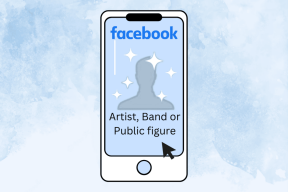Hur man spelar in och redigerar zoomvideor på Windows och Mac
Miscellanea / / November 29, 2021
Även om vi går tillbaka till pre-pandemisk kultur på kontoret, är videokonferensverktygen som Zoom och Microsoft Teams här för att stanna. Appar som Zoom erbjuder mer bekvämlighet, en whiteboard för brainstorming, a grupprum för intervjuer och till och med möjligheten att spela in ett Zoom-möte. Så här kan du spela in och redigera Zoom-videor på Windows och Mac.

Låt oss säga att du har ett säljmöte eller en viktig presentation från din arbetsgivare på Zoom. I så fall skulle du vilja spela in Zoom-mötet och dela de viktiga delarna med andra efter lite redigering.
Även på Guiding Tech
Spela in zoomvideor på Mac
Till skillnad från Microsoft Teams har Zoom gjort inspelningsfunktionen för gratisanvändare också. Den här artikeln kommer att fokusera på lokal Zoom-inspelning för att spara videor på datorn. Förståeligt nog är molninspelningen endast reserverad för betalda Zoom-prenumeranter.
Gratis Zoom-användare kan enkelt spela in och spara alla Zoom-möten på Mac. Här är hur.
Steg 1: Öppna Zoom på Mac och starta ett nytt möte.
Steg 2: Klicka på knappen Spela in längst ner.

Steg 3: När som helst kan du pausa inspelningen och återuppta den från de övre kontrollerna.

Steg 4: Så snart du avslutar mötet med inspelning för första gången kommer Zoom att be om tillåtelse att lagra inspelningen i mappen Dokument.

Ge det lite tid att spara videon så öppnar Zoom den inspelade mappen med ljud- och videofiler.
Ändra zoominspelningsplats
Zoom använder standardmappen Dokument i iCloud för att spara det inspelade innehållet. Du kan enkelt ändra inspelningsplatsen från menyn Inställningar. Här är hur.
Steg 1: Öppna Zoom och klicka på menyn Inställningar.

Steg 2: Gå till Inspelning flik och välja en ny plats från Lagra mina inspelningar på meny.

Från samma meny, aktivera Optimera för videoredigerare från tredje part så att Zoom kan spara videofilerna i ett standardformat.
Redigera zoomvideor på Mac
Nu när du vet hur du spelar in och hittar Zoom-möten på Mac är det dags att redigera det med en kapabel videoredigerare.
Vissa Zoom-möten pågår i timmar. Även om du kan spela in dessa möten, är det inte lönsamt att dela hela filen med andra. Du måste trimma videon, lägga till relevanta textstilar, ändra animationer vid behov och mer.

Det finns en populär videoredigerare från tredje part som heter Filmora. Denna videoredigerare är optimerad för Apple M-seriens CPU, kommer med många redigeringsalternativ, låter dig ändra videobakgrund utan grön effekt och mer.
Öppna Zoom-videon i Filmora, beskära videon, använd pilar, klistermärken för att peka mot en specifik presentation och exportera videon på nolltid. Filmora finns på både Windows och Mac.
Programvaran kostar 51,99 USD per årsprenumeration eller 79,99 USD engångsköp.
Ladda ner Filmora för Mac
Även på Guiding Tech
Spela in zoomvideor på Windows
Stegen för att spela in en Zoom-video på Windows är mer eller mindre desamma som Zoom-appen för Mac. Vi kommer dock att visa upp ett annat trick här som gör att en värd kan tillåta inspelning av deltagares tillåtelse i ett Zoom-möte.
Steg 1: Skriv ett nytt videomöte på Zoom.
Steg 2: Under ett live Zoom-möte kan du spela in innehållet med knappen Spela in.

Steg 3: Du kan också klicka på fliken Deltagare och välja knappen Mer bredvid en deltagare.
Steg 4: Välj Tillåt inspelning och nu har den specifika deltagaren behörighet att spela in mötet också.

När som helst kan du använda Forbid Record och ta bort möjligheten att spela in video under ett Zoom-samtal.

Du hittar inspelat Zoom-ljud och video från en dedikerad Zoom-mapp i mappen Dokument från menyn Denna PC.
Redigera zoomvideor på Windows
För att förbättra Windows videoredigeringsmöjligheter, Microsoft nyligen köpte en webbvideoredigerare som heter Clipchamp. Integrationen är långt ifrån över. Från och med nu måste du lita på Adobes videoredigeringssvit på Windows.

Adobe Premiere Pro är en av de bästa videoredigerarna för Windows. Den integreras fint med andra Adobe-produkter och erbjuder ett gäng videoredigeringsverktyg för att krympa Zoom-videostorleken och -längden på Windows.
Programvaran kostar $239,99 per år, eller så kan du få den genom Adobe Creative Cloud-paketet, prissatt till $52,99 per månad.
Ladda ner Adobe Premiere Pro för Windows
Zoom videoinspelningsbegränsningar för gratiskonton
Följande funktioner är inte tillgängliga i Zoom gratisplanen när du spelar in Zoom-videon.
- Visa tidsstämpel i inspelningen
- Visa deltagarnas namn i inspelningen
- Gallerivy och delad skärm separat
- Ljudtranskription
- Spela in med iOS- och Android-appen
Du måste använda molninspelning tillgänglig i betalplaner för att låsa upp de saknade funktionerna från gratiskontot.
Även på Guiding Tech
Spela in zoomvideor på skrivbordet
Zooms inspelning för gratiskontot borde vara tillräckligt för majoriteten där ute. Om du behöver de funktioner som saknas från molninspelningen bör du uppgradera till en betald Zoom-plan. Varför planerar du att spela in Zoom-videor? Dela dina åsikter i kommentarerna nedan.